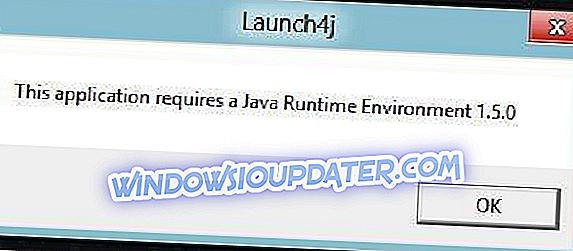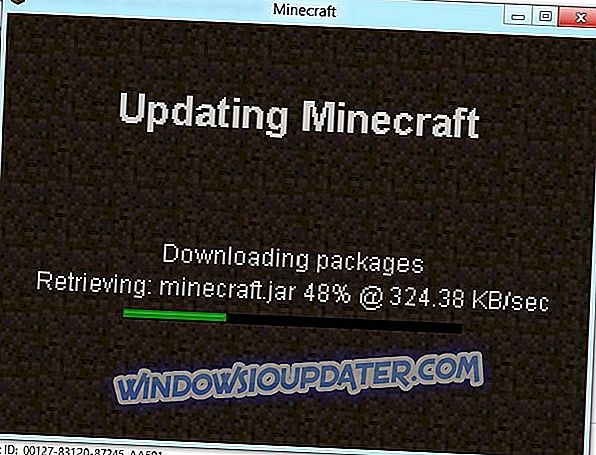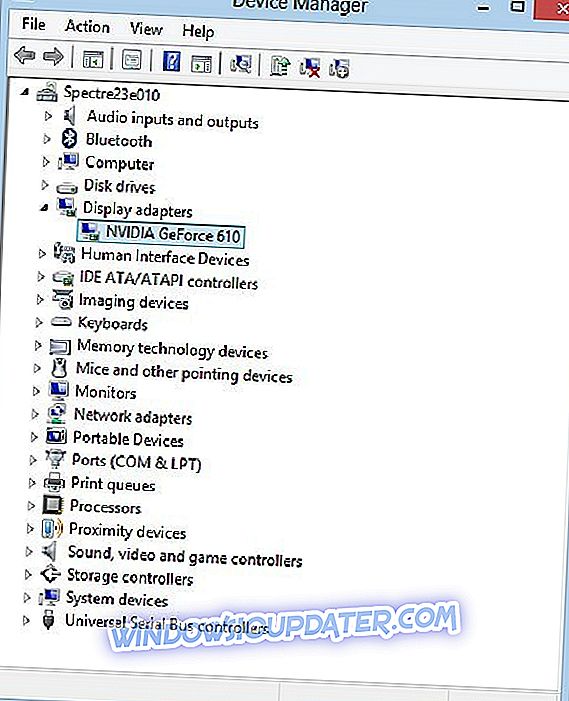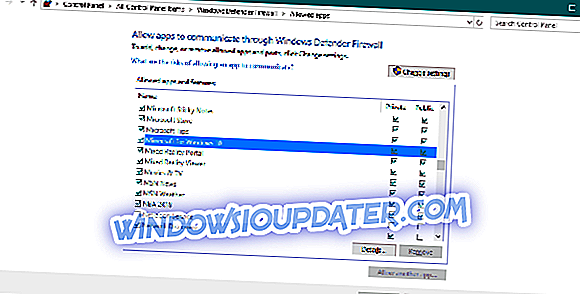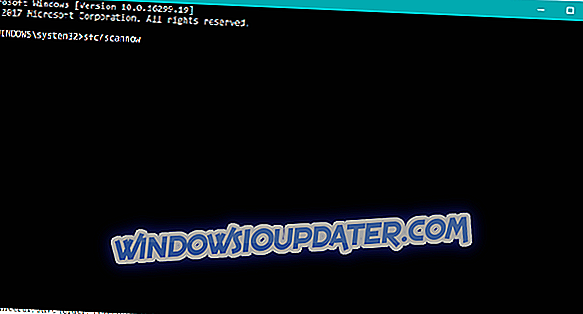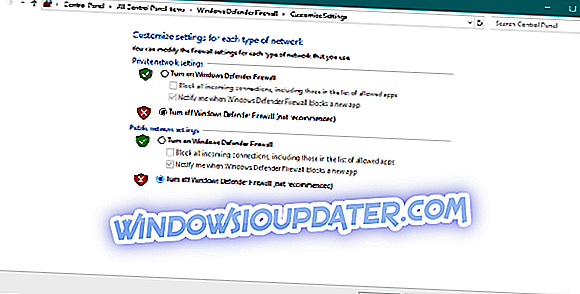Minecraft एक बेहतरीन और व्यसनी खेल है जिसे दुनिया भर के उपयोगकर्ताओं द्वारा बहुत सराहा जाता है, चाहे हम पोर्टेबल और टच-आधारित हैंडसेट या डेस्कटॉप डिवाइस के बारे में बात कर रहे हों। दुर्भाग्य से, कई उपयोगकर्ताओं ने विंडोज 8.1 और विंडोज 10 के तहत Minecraft त्रुटियों की सूचना दी, विशेष रूप से एनवीडिया ग्राफिक कार्ड और विशेष रूप से विंडोज ओएस को अपडेट करने के बाद।
जैसा कि आप पहले ही बता सकते हैं, हम कुछ ग्राफिक कार्ड असंगति का सामना कर रहे हैं क्योंकि एनवीडिया ड्राइवर विंडोज 8 और विंडोज 8.1 सिस्टम के साथ "संचार" ठीक से नहीं कर सकते हैं। लेकिन, चिंता न करें क्योंकि आप अभी भी अपने विंडोज आधारित डिवाइस पर Minecraft खेल सकते हैं क्योंकि हम यहां आपकी मदद करने के लिए हैं। बेशक, यह विंडोज 10 उपयोगकर्ताओं द्वारा रिपोर्ट किया गया एकमात्र एनवीडिया ग्राफिक कार्ड असंगति नहीं है क्योंकि कुछ ग्राहकों ने कुछ एचडीएमआई मुद्दों के बारे में भी शिकायत की थी, जिसे एक समर्पित ट्यूटोरियल का उपयोग करके भी संबोधित किया जा सकता है (बस ऊपर से लिंक पर क्लिक करें)।
Read Also : विंडोज 8 में खराब सेक्टर को कैसे ठीक करें
वैसे भी, यदि आप Minecraft समस्याओं को ठीक करना चाहते हैं और वापस ट्रैक पर आना चाहते हैं, तो संकोच न करें और नीचे से दिशानिर्देश लागू करें। यह समस्या निवारण समाधान कुछ ही मिनटों के भीतर लागू किया जा सकता है और एक नौसिखिया द्वारा भी आसानी से पूरा किया जा सकता है, इसलिए आपको चिंता करने की कोई बात नहीं है।
विंडोज 10 या विंडोज 8 में Minecraft त्रुटियों को कैसे ठीक करें
अद्यतन Minecraft
इस मुद्दे के बावजूद कि आप वर्तमान में सामना कर रहे हैं, उस विशेष समस्या से निपटने के दौरान आपके दिमाग में सबसे पहली बात यह होनी चाहिए कि आप अपने खेल को अपडेट रखें। क्योंकि Minecraft के नवीनतम संभावित संस्करण को स्थापित करने से बहुत सारी समस्याएं हल हो सकती हैं।
यदि आप नहीं जानते कि Minecraft को कैसे अपडेट किया जाए, तो नीचे दिए गए निर्देशों का पालन करें:
- सबसे पहले, अपने डिवाइस पर जावा पैकेज स्थापित करें। जब भी आप विंडोज 8 पर "इस एप्लिकेशन को एक जावा रनटाइम एनवायरमेंट 1.5.0 की आवश्यकता होती है" त्रुटि संदेश प्राप्त करते हैं, तो आपको यहां से जावा डाउनलोड करना चाहिए।
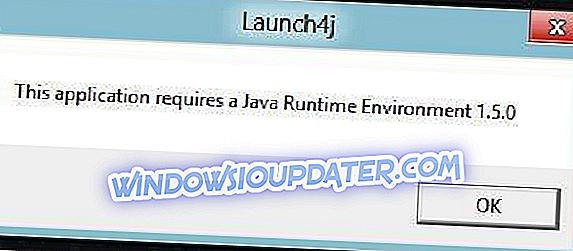
- Minecraft खोलें और अपने व्यक्तिगत खाते के साथ लॉगिन करें।
- फिर नवीनतम अपडेट लागू करें, यदि ऐसा है।
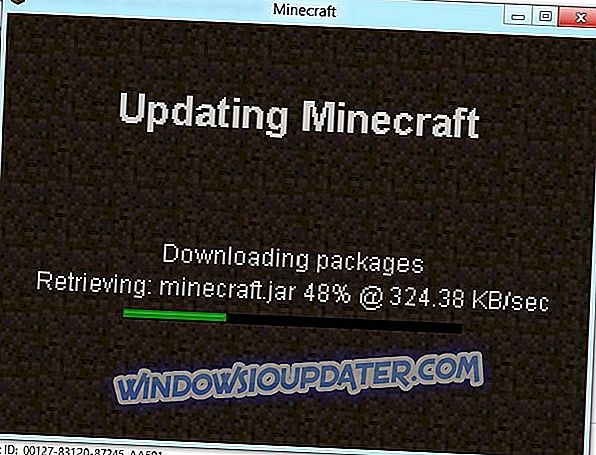
- अब, यदि "खराब वीडियो कार्ड ड्राइवर" अलर्ट प्रदर्शित किया जा रहा है, तो बस अपनी स्टार्ट स्क्रीन पर जाएं और नीचे दिए गए चरणों का पालन करें।
- " विंड + एक्स " समर्पित कीबोर्ड कीज दबाएं और डिवाइस मैनेजर चलाएं।
- वहां से " ग्राफिक ड्राइवर्स " की ओर जाएं और अपने एनवीडिया ड्राइवरों को अनइंस्टॉल करें।
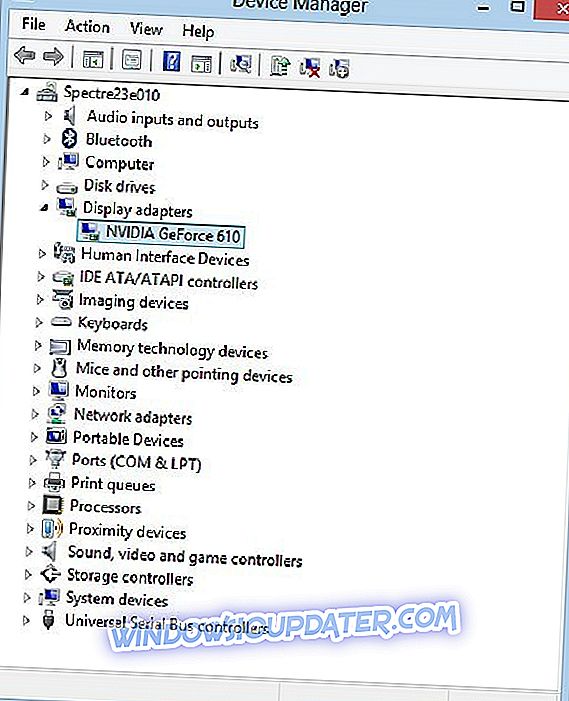
- फिर अपने वेब साइट पर जाएं (उदाहरण के लिए एसर, एचपी, डेल, और इतने पर) - एनवीडिया वेब पेज पर नहीं।
- वहां से डाउनलोड करें जो आपके निर्माता द्वारा इंगित किए गए ड्राइवर हैं और अंत में इन ड्राइवरों को विंडोज 7 के लिए संगतता मोड में भी स्थापित करें। हम आपके सभी पुराने ड्राइवरों को स्वचालित रूप से डाउनलोड करने के लिए इस तृतीय-पक्ष टूल (100% सुरक्षित और हमारे द्वारा परीक्षण किए गए) की भी अनुशंसा करते हैं पीसी।
- अंत में Minecraft को एक बार और चलाएं जैसा कि आप कर रहे हैं।
बहुत बढ़िया; अब आप जानते हैं कि Nvidia ग्राफिक कार्ड ड्राइवर का उपयोग करते समय विंडोज 8 या विंडोज 8.1 पर Minecraft कैसे काम करता है।
Minecraft में एक मॉड लोड नहीं किया जा सकता
यदि आप Minecraft mods के साथ प्रयोग करना पसंद करते हैं, लेकिन अपने पसंदीदा मॉड को स्थापित नहीं कर सकते, तो बस दृष्टिकोण को बदलें।
आप शायद पुराने जमाने के तरीके (मॉड फाइल को खुद से Minecraft में डाल) स्थापित कर रहे हैं, जो त्रुटियों और मुद्दों से ग्रस्त है। इसके बजाय, आपको फोर्ज नामक एक छोटे से प्रोग्राम का उपयोग करना चाहिए।
फोर्ज मूल रूप से आपके लिए सभी काम नहीं करता है। आपको केवल उस मॉड को लगाने की आवश्यकता है जिसे आप फोर्ज में स्थापित करना चाहते हैं, और यह स्वचालित रूप से गेम में इसे लागू करेगा। आपका बहुत समय और प्रयास बचा रहा है। आप इस लिंक से मुफ्त में फोर्ज डाउनलोड कर सकते हैं।
यदि आपको अतिरिक्त व्याख्या की आवश्यकता है, तो नीचे दिए गए Minecraft मॉड्स को स्थापित करने के लिए फोर्ज का उपयोग करने के बारे में ट्यूटोरियल देखें:
LAN पर गेम नहीं खेल सकते
यदि आप LAN के माध्यम से अपने दोस्तों के साथ Minecraft खेलने में असमर्थ हैं, तो Windows फ़ायरवॉल में Minecraft को सक्षम करने का प्रयास करें:
- खोज पर जाएं, फ़ायरवॉल टाइप करें, और विंडोज डिफेंडर फ़ायरवॉल खोलें
- बाएं फलक से विंडोज डिफेंडर फ़ायरवॉल के माध्यम से एप्लिकेशन या सुविधा को अनुमति दें पर क्लिक करें
- विंडोज 10 के लिए Minecraft / Minecraft का चयन करें और सुनिश्चित करें कि दोनों निजी और सार्वजनिक चेक किए गए हैं
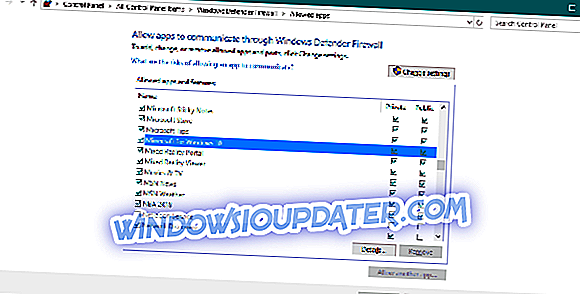
- अपने कंप्यूटर को पुनरारंभ
यदि आप अभी भी LAN के माध्यम से गेम नहीं खेल पा रहे हैं, तो सुनिश्चित करें कि आपके इंटरनेट कनेक्शन के साथ सब कुछ ठीक है। यदि आपको पता चलता है कि कुछ गलत है, तो विंडोज 10 में इंटरनेट कनेक्शन के मुद्दों को हल करने के लिए इस लेख को देखें।
माइनक्राफ्ट पिछड़ रहा है
यदि आप ध्यान दें कि आपका इन-गेम प्रदर्शन बढ़िया नहीं है, और गेम स्मूथ हो सकता है, तो इन्हें ध्यान में रखें:
समाधान 1 - सिस्टम आवश्यकताओं को पूरा करें
यदि आपका कंप्यूटर न्यूनतम सिस्टम आवश्यकताओं को पूरा नहीं करता है, तो आप खेल को लॉन्च करने के लिए भाग्यशाली हैं। इसलिए, यदि आपके पास Minecraft खेलने के लिए पर्याप्त कंप्यूटर नहीं है, तो अपने हार्डवेयर को अपग्रेड करने पर विचार करें।
Minecraft सिस्टम आवश्यकताएँ:
- CPU : Intel Pentium D या AMD Athlon 64 (K8) 2.6 GHz।
- रैम : 2 जीबी।
- GPU (एकीकृत) : Intel HD ग्राफिक्स या AMD (पूर्व में अति) Radeon HD ग्राफिक्स के साथ OpenGL 2.1।
- GPU (असतत) : एनवीडिया GeForce 9600 GT या AMD Radeon HD 2400 OpenGL 3.1 के साथ।
- HDD : गेम कोर और अन्य फ़ाइलों के लिए कम से कम 200MB।
- जावा 6 रिलीज 45।
समाधान 2 - Minecraft को अधिक रैम आवंटित करें
Minecraft लांचर अब आपको खेल के लिए अधिक RAM मेमोरी आवंटित करने की अनुमति देता है, यदि आप प्रदर्शन से संतुष्ट नहीं हैं। यहाँ है कि कैसे करना है:
- ओपन Minecraft लॉन्चर
- लॉन्च विकल्पों पर जाएं, अपना प्रोफ़ाइल चुनें और उन्नत सेटिंग्स सक्रिय करें
- "JVM तर्क" को सक्रिय करें और निम्नलिखित कमांड जोड़ें: -Xmx2048M -Xms2048M
- इन सेटिंग्स को सहेजें, और आप हमेशा 2GB RAM के साथ गेम शुरू करेंगे। यदि आप अधिक रैम आवंटित करना चाहते हैं, तो बस 2048M को उस रैम की मात्रा से बदलें, जिसे आप एलोक्ट करना चाहते हैं।
समाधान 3 - जावा अपडेट करें
जैसा कि Minecraft जावा द्वारा संचालित है, आपको गेम को सुचारू रूप से चलाने के लिए इसके नवीनतम संस्करण की आवश्यकता होगी। आप जावा का नवीनतम संस्करण यहां से डाउनलोड कर सकते हैं।
Minecraft दुर्घटनाओं
यदि गेम क्रैश हो जाता है, तो यहां कुछ संभावित समाधान दिए गए हैं जिन्हें आप आजमा सकते हैं:
- अद्यतन Minecraft
- अपने ग्राफिक्स कार्ड ड्राइवरों को अपडेट करें
- जावा अपडेट करें
- SFC स्कैन चलाएँ
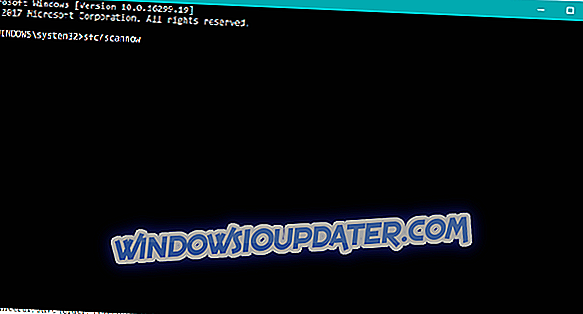
- DISM कमांड चलाएँ
अधिक विस्तृत जानकारी के लिए Minecraft दुर्घटनाओं को ठीक करने के बारे में हमारे लेख को देखें।
विश्व सूची से बचत गायब हो जाती है
यदि आपके सहेजे गए संसार विश्व सूची से गायब हो जाते हैं, तो निम्न कार्य करें:
- बंद करें Minecraft।
- Minecraft save फोल्डर में जाएं। आप निम्न फ़ोल्डर में खोज: % appdata% .minecraftaves दर्ज करके इस फ़ोल्डर तक पहुँच सकते हैं
- सहेजें फ़ाइल खोलें जिसे Minecraft नहीं पहचानता है।
- Level.dat नामक फ़ाइल को खोजें और इसे नाम बदलें
- अब, फ़ाइल का नाम बदलकर level.dat_old को level.dat करें ।
गुम फ़ाइलें त्रुटि: org.lwjgl.LWJGLException
यह त्रुटि कोड तब प्रकट होता है जब Minecraft लांचर गेम लॉन्च करने में विफल रहता है। इस समस्या का समाधान आपके एंटीवायरस प्रोग्राम या विंडोज फ़ायरवॉल को अक्षम कर रहा है।
Windows फ़ायरवॉल को अक्षम करने का तरीका यहां दिया गया है:
- विंडोज सर्च बार में फायरवॉल टाइप करें और विंडोज डिफेंडर फायरवॉल खोलें।
- बाएँ फलक में चालू या बंद विंडोज फ़ायरवॉल पर क्लिक करें ।
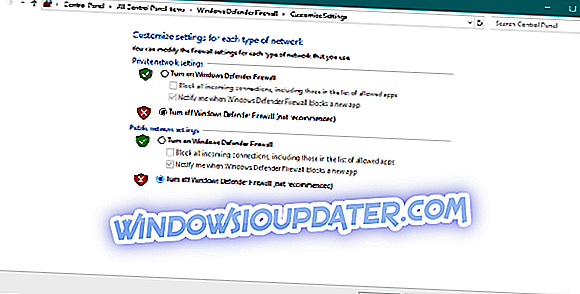
- निजी और सार्वजनिक दोनों नेटवर्क के लिए फ़ायरवॉल को अक्षम करें और परिवर्तनों की पुष्टि करें।
- विंडोज स्टोर एप्लिकेशन को फिर से चलाने का प्रयास करें और त्रुटि देखें।
फ़ायरवॉल को अक्षम करने पर Minecraft को पुनर्स्थापित करने की भी सिफारिश की गई है। एक बार जब यह समस्या हल हो जाती है, तो हम आपके सुरक्षा समाधानों को वापस करने की सलाह देते हैं।
सर्वर डाउनलोड नहीं खुलता है
यदि आप Minecraft में सर्वर डाउनलोड चलाने में असमर्थ हैं, तो कुछ चीजें हैं जिन्हें आप आज़मा सकते हैं:
- जावा अपडेट करें
- EULA.text संपादित करें
- आधिकारिक सर्वर से डाउनलोड करें
- एक Minecraft सर्वर बैच फ़ाइल चलाएँ
- एक व्यवस्थापक के रूप में Minecraft Server.exe संस्करण चलाएं
मामले में आप निश्चित नहीं हैं कि इनमें से कुछ कैसे करें, हमारे पास इस मुद्दे को ठीक करने के बारे में एक पूर्ण मार्गदर्शिका है। इसलिए, आपको वहां विस्तृत स्पष्टीकरण मिलेगा।
खराब लॉगिन त्रुटि
खराब लॉगिन त्रुटि तब होती है जब आप Minecraft मल्टीप्लेयर से कनेक्ट करने में विफल होते हैं। उस स्थिति में, निम्नलिखित वर्कअराउंड में से कुछ का प्रयास करें:
- जांचें कि आपका नेटवर्क कनेक्शन सक्षम है
- जांचें कि क्या कोई प्रोग्राम आउटगोइंग कनेक्शन ब्लॉक कर रहा है।
- विंडोज डिफेंडर फ़ायरवॉल को अक्षम करें
- अपने मॉडेम / राउटर को पुनरारंभ करें।
Minecraft में चैट नहीं कर सकते
यदि आप गेम के अंदर चैट करने में असमर्थ हैं, तो आपको चैट सेटिंग को शो में बदलना होगा। यदि आप सुनिश्चित नहीं हैं कि यह कैसे करना है, तो Minecraft में चैट सेटिंग्स बदलने के बारे में हमारी पूरी गाइड देखें।
सेवा अनुपलब्ध: त्रुटि 503
यदि आपको यह त्रुटि प्राप्त होती है, तो एक मौका है कि Mojang के सर्वर डाउन हैं। यहां सर्वर की स्थिति की जांच करें। यदि सर्वर नीचे हैं, तो केवल एक चीज जो आप वास्तव में कर सकते हैं, ऑनलाइन वापस आने का इंतजार है।
यदि नहीं, तो अपने एंटीवायरस या विंडोज फ़ायरवॉल को अक्षम करने का प्रयास करें। यह भी सुनिश्चित करें कि आपका कंप्यूटर निम्नलिखित एड्रेसेस से संकेत प्राप्त करने में सक्षम है:
- minecraft.net
- account.mojang.com
- authserver.mojang.com
- sessionserver.mojang.com
- skins.minecraft.net
- textures.minecraft.net
इसके बारे में, हमें निश्चित रूप से उम्मीद है कि इस लेख से आपको उस Minecraft त्रुटि को हल करने में मदद मिली जो आपको हाल ही में परेशान कर रही है। यदि आपके पास कोई टिप्पणी, प्रश्न या सुझाव है, तो बस हमें नीचे टिप्पणी में बताएं।
संपादक का नोट: यह पोस्ट मूल रूप से मई 2014 में प्रकाशित किया गया था और तब से पूरी तरह से नए सिरे से बनाया गया है और ताजगी, सटीकता और व्यापकता के लिए अद्यतन किया गया है।